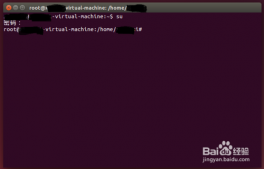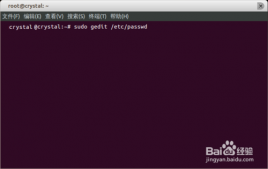Ubuntu 20.04 中默认的 Yaru 主题赋予它优美、现代的外观。默认 Yaru 主题中的文件夹是紫色的外观,以与 Ubuntu 的品牌保持一致。
如果你不喜欢紫色,可以在 Ubuntu 中自由更改颜色主题。你可以更改 Ubuntu 的主题以使其有不同的颜色,但这将意味着放弃 Yaru 主题。
如果你只想在 Ubuntu 20.04 中更改文件夹的颜色,可以有两种方法:
- 为选定的文件夹赋予不同的颜色和标志(以便更好地组织文件和文件夹)
- 通过更改 Yaru 颜色主题来更改所有文件夹的颜色
让我向你展示两种方法。
更改所选文件和文件夹的颜色和标志

我知道有些人将他们的文件夹使用不同的颜色或放在不同的位置,来表示工作正在进行中还是待处理或已完成。
如果你也是这样的,那么可以使用 Folder Color 工具更改文件夹的颜色。你还可以在文件夹中添加标志(绿色的勾号表示完成,加号表示新的,感叹号表示重要等)。你可以在上一张图片中看到一些例子。
你还可以在文件上使用 “Folder Color” 工具。你不能更改文件图标的颜色,但可以添加标志。
如果你在 Ubuntu 20.04 中使用 Yaru 主题,你可以使用官方 PPA:
-
sudo add-apt-repository ppa:costales/yaru-colors-folder-color
现在,使用 Yaru 兼容包安装 Folder Color。
-
sudo apt install folder-color yaru-colors-folder-color
安装后,你必须使用 nautilus -q 命令重启 Nautilus 文件管理器。之后,你可以进入文件管理器,右键单击文件夹或文件。你会在上下文菜单中看到 Folder Color 的选项。你将在此处看到颜色和标志选项。

你还可以通过在菜单通过选择“默认”恢复原始文件夹颜色。
对于 Ubuntu 18.04 或更早版本,可以从软件中心安装 Folder Color。它还可用于 Linux Mint/Cinnamon 桌面的 Nemo 文件管理器和 MATE 桌面的 Caja 文件管理器。
如何删除 Folder Color?
如果你不想使用 Folder Color,你可以删除应用并删除 PPA。首先删除该应用:
-
sudo apt remove folder-color yaru-colors-folder-color
现在删除 PPA:
-
sudo add-apt-repository -r ppa:costales/yaru-colors-folder-color
Yaru Colors 主题包更改 Yaru 主题颜色

如果你想继续使用 Yaru 主题但使用不同的颜色,那么需要Yaru Colors 主题包。
Yaru Colors 由 12 种 Yaru 颜色变体组成。它们浅绿色、蓝色、棕色、深蓝色、绿色、灰色、MATE 绿、橙色、粉红色、紫色、红色和黄色。
主题包括 GTK 主题、图标、光标和 GNOME Shell 主题。
- 图标:更改文件夹的强调色
- GTK 主题:更改应用窗口的强调色
- 光标主题:向光标添加几乎可以忽略的色彩轮廓
- GNOME Shell 主题:更改消息托盘和系统托盘中的强调色
你可以从它的 GitHub 仓库下载 Yaru Colors 主题包:
下载 Yaru Colors 主题包
在提取内容时,你会发现图标、主题文件夹,这两个文件夹都包含上述十二种颜色。你可以分别在 ~/.local/share/.icons 和 ~/.local/share/themes 文件夹中复制图标和主题文件夹。
如果你不想亲自复制,那么你可以在解压文件夹中找到 install.sh 脚本。你可以运行它来通过交互式终端会话安装全部或选定的几个主题。

要更改 GNOME Shell 主题,你必须使用 GNOME Tweak 工具。你也可以使用 GNOME Tweak 将图标和主题更改回默认。
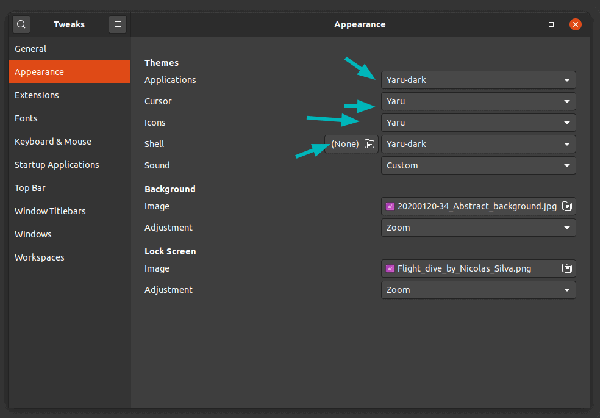
享受为你的 Ubuntu 生活增色